После того, как вы сделаете выбор, PC-DMIS откроет диалоговое окно, вид которого будет зависеть от сделанного вами выбора. Диалоговые окна имеют общие вкладки:
1.) Вкладка DataSource(источник данных) – Эта вкладка идентична "Вкладке Data Source", описанной в разделе "Команда Read".
2.) Вкладка DataSelection/Filtering (выбор/фильтрация данных) – Идентична "Вкладке Data Selection/Filtering" в разделе "Команда Read".
3.) Вкладка DefineQuery (определение запроса) – Идентична "Вкладке Define Query" на странице в разделе "Команда Read".
4.) Вкладка GraphicSettings (графические настройки) – Эта вкладка появляется при создании графиков. Она описана ниже для каждого из типов графиков.
5.) Вкладка SPCSetup (настройка SPC) – Идентична "Вкладке SPC Setup" в разделе "Команда Read".
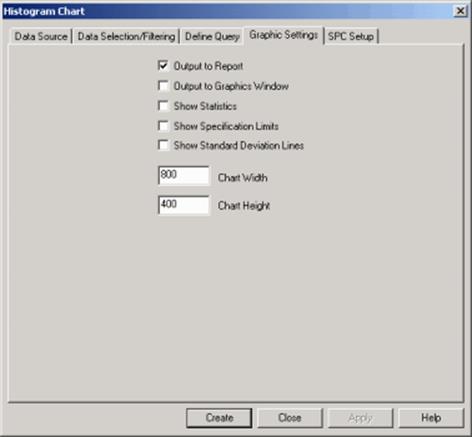
Диалоговое окно Histogram Chart (график-гистограмма) — вкладка Graphic Settings
На вкладке GraphicSettings (настройки графики) диалогового окна HistogramChart (график-гистограмма) доступны следующие графические опции:
· OutputtoReport/Вывод в отчет: При установке этого флажка график отображается в автоматически сгенерированном отчете PC-DMIS.
· OutputtoGraphicsWindow/Вывод в окно Graphics: При установке этого флажка график отображается в окне Graphics Display над моделью детали.
· ShowStatistics/Показывать статистику: При установке этого флажка рядом с графиком в табличном виде отображаются статистические вычисления.
· ShowSpecificationLimits/Показывать пределы спецификации: При устаноке этого флажка на графике рисуются пределы спецификации.
· ShowStandardDeviationLines/Показывать линии стандартного отклонения: При установке этого флажка на графике рисуется вычисленое стандартное отклонение.
· ChartWidth/Ширина графика: Позволяет настраивать ширину графика в окнах Edit и Graphics.
· ChartHeight/Высота графика: Позволяет настраивать высоту графика в окнах Edit и Graphics.
Командный блок окна Edit для графика-гистограммы:
Q1 =SPC_QUERY/CHART,TYPE = HISTOGRAM,
OUTPUT = (BOTH | GRAPHICS | REPORT | NONE),
GRAPHIC_PARAMETERS/SHOW=(ON | OFF),
STATS = (ON | OFF),SPEC_LIMITS = (ON | OFF),
STDDEV = (ON | OFF),
WIDTH = chartWidth,HEIGHT = chartHeight,
CALC_STYLE calcStyle,
STUDY_TYPE/(PROC | MXMR | MACH | IXMR), GRP_SIZE = groupSize
DATA_SOURCE/DATABASE = dataSourceName PART = partName
AXES/dimName1, dimName2, …
TRACE_FILTER/(ON, traceFilterName | OFF)
TIME_FILTER(NONE | LAST, lastNum | FROM_TIME, fromTime | TO_TIME toTime | TIME_VALUES, timeVal1, timeVal2, … | TIME_RANGE, minTime1, maxTime1, minTime2, maxTime2, …)
Описание синтаксиса то же самое, что и в "Синтаксис команды Read и примеры использования", за исключением следующего:
|
Синтаксис |
Описание |
|
SPC_QUERY/CHART TYPE = HISTOGRAM |
Команда PC-DMIS на создание нового графика типа HISTOGRAM |
|
OUTPUT = (BOTH | GRAPHICS | REPORT | NONE) |
Команда PC-DMIS, говорящая о том, где должен быть отображен график: в режимах Graphics и Report окна Edit (BOTH), только в окне Graphics (GRAPHICS), только в режиме Report (REPORT) окна Edit, или ни в одном из них (NONE). |
|
GRAPHIC_PARAMETERS |
Этот элемент обозначает опции графических настроек, используемые для нового графика. |
|
SHOW=(ON | OFF) |
Сообщает, будет ли команда показывать дополнительные параметры в окне Edit. Если выбрано OFF, то графические параметры будут невидимы. |
|
STATS = (ON | OFF) |
Этот элемент ON/OFF определяет, будут ли рядом с графиком показываться статистические вычисления в табличной форме. |
|
SPEC_LIMITES = (ON | OFF) |
Этот элемент ON/OFF определяет, будет ли на графике рисоваться пределы спецификации. |
|
STDDEV = (ON | OFF) |
Этот элемент ON/OFF определяет, будет ли на графике рисоваться вычисленное стандартное отклонение. |
|
WIDTH = chartWidth,HEIGHT = chartHeight |
Команды chartWidth и chartHeight сообщают PC-DMIS размер отображения графика. Это касается окна Graphics и режима Report окна Edit. |
Уважаемый посетитель!
Чтобы распечатать файл, скачайте его (в формате Word).
Ссылка на скачивание - внизу страницы.